登录
- 微信登录
- 手机号登录
微信扫码关注“汇帮科技”快速登录
Loading...
点击刷新
请在微信【汇帮科技】内点击授权
300秒后二维码将过期
二维码已过期,点击刷新获取新二维码
登录
登录
其他登录方式
修改日期:2024-09-23 15:23
在数字多媒体领域中,视频文件的格式多样而广泛,每种格式都以其独特优势服务于特定应用场景和需求。其中,F4V作为一种专为在线播放设计的视频格式,在某些特定平台(如某些知名视频网站)上发挥着重要作用;而MP4则以广泛兼容性和高效压缩效率著称,成为分享至各类平台及设备的理想选择。
为了帮助用户解决将F4V格式视频转换为更通用、广泛应用的MP4格式的需求,本文提供了三个简单且高效的步骤,借助专业软件完成这一转变:

怎么把f4v转换成mp4?三个简单的视频格式转换方法
1. 下载与安装:首先,访问正规渠道,在百度中搜索并找到“汇帮视频格式转换器”的官方下载地址。根据指引将该软件安装至您的电脑。
软件名称:汇帮视频格式转换器
下载地址:https://www.huibang168.com/download/wB6PEuwOmFP1
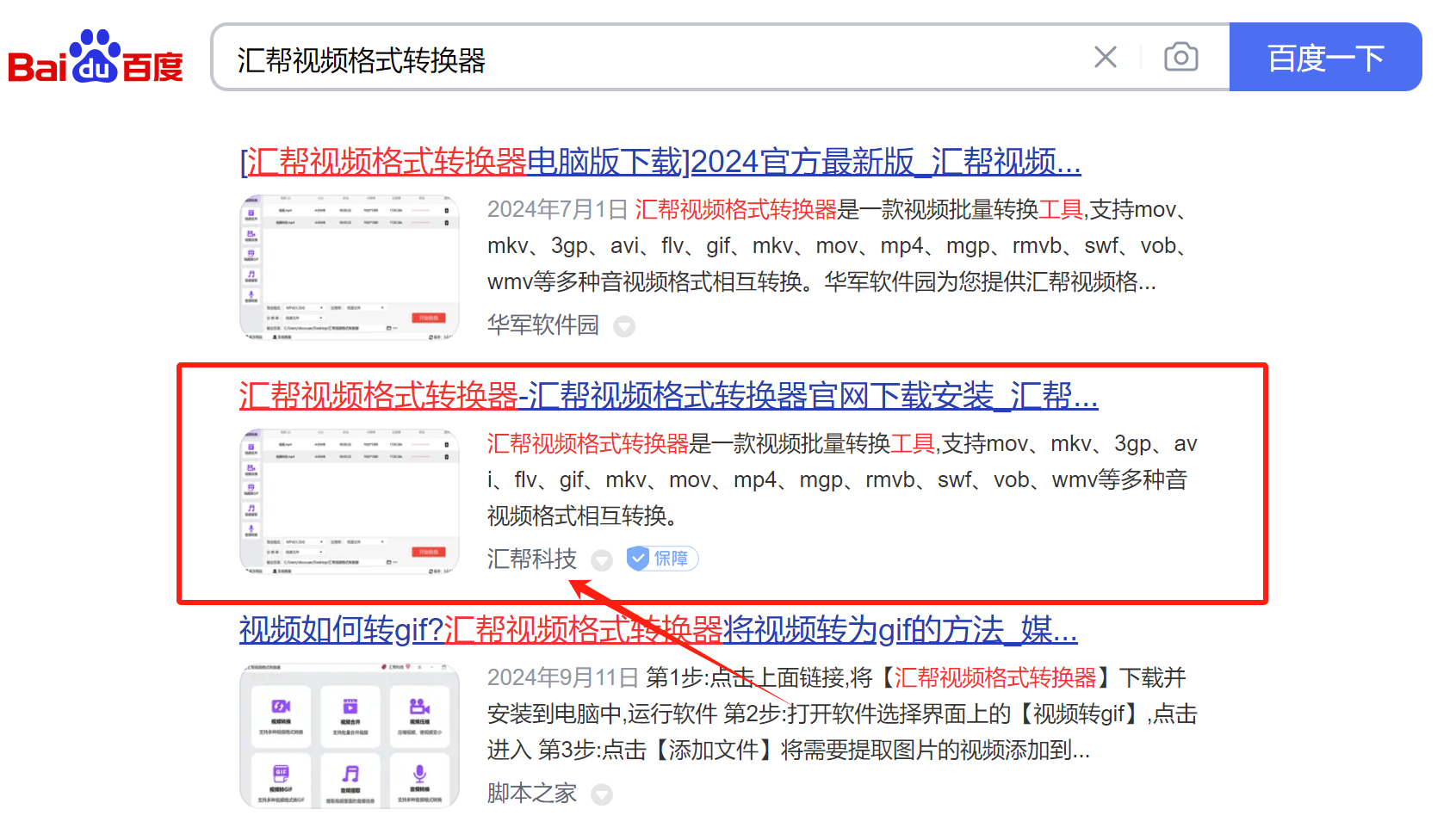
2. 打开软件:启动已安装的“汇帮视频格式转换器”,在界面上您可以发现包括视频转换、合并、压缩以及转GIF等多样化功能,选择“视频转换”选项进入具体操作界面。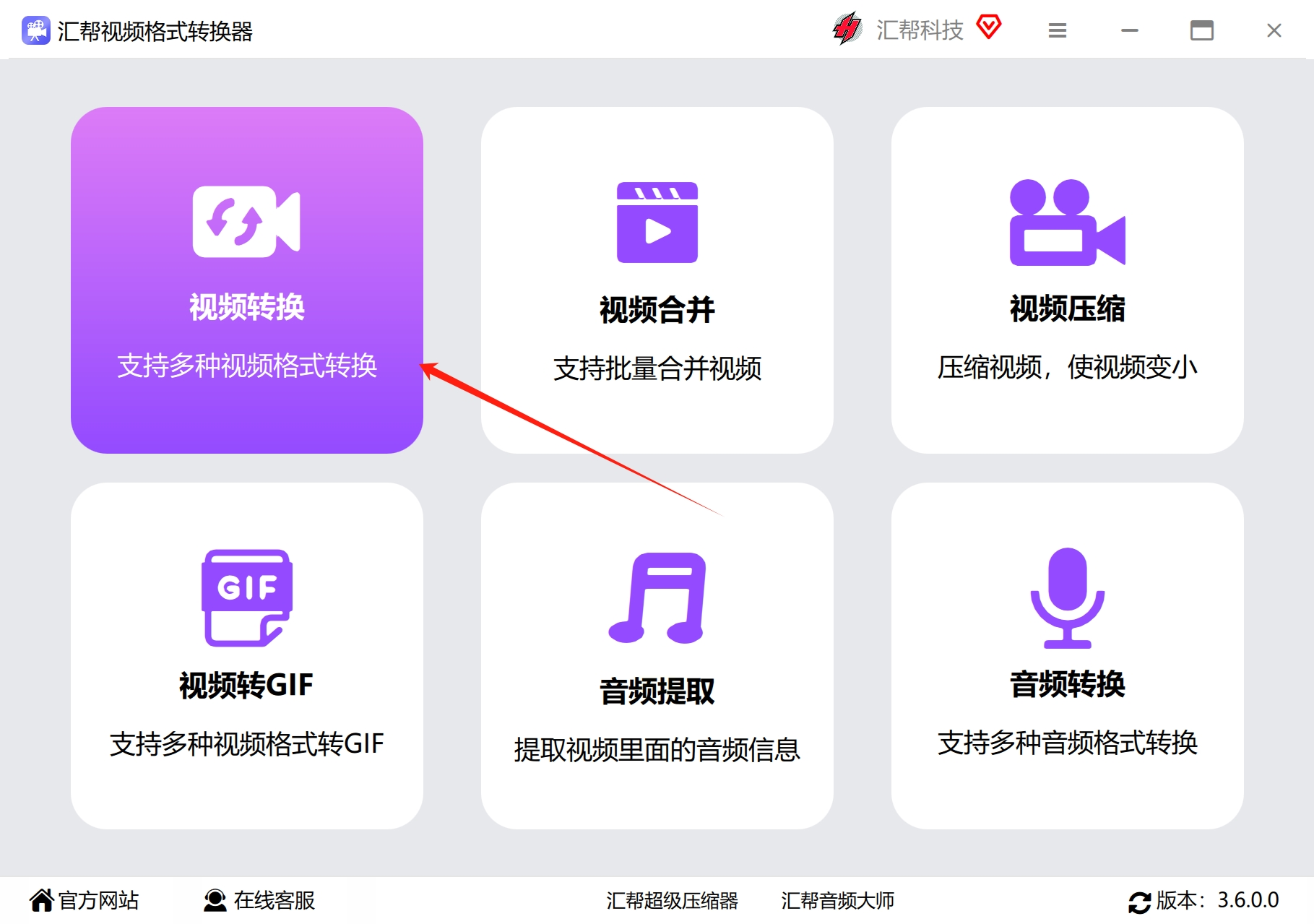
3. 添加文件:点击中间的加号图标或左上角的“添加文件”,在此步骤中您可以批量添加需要转换的F4V格式视频文件,软件对文件的数量和内存大小没有限制。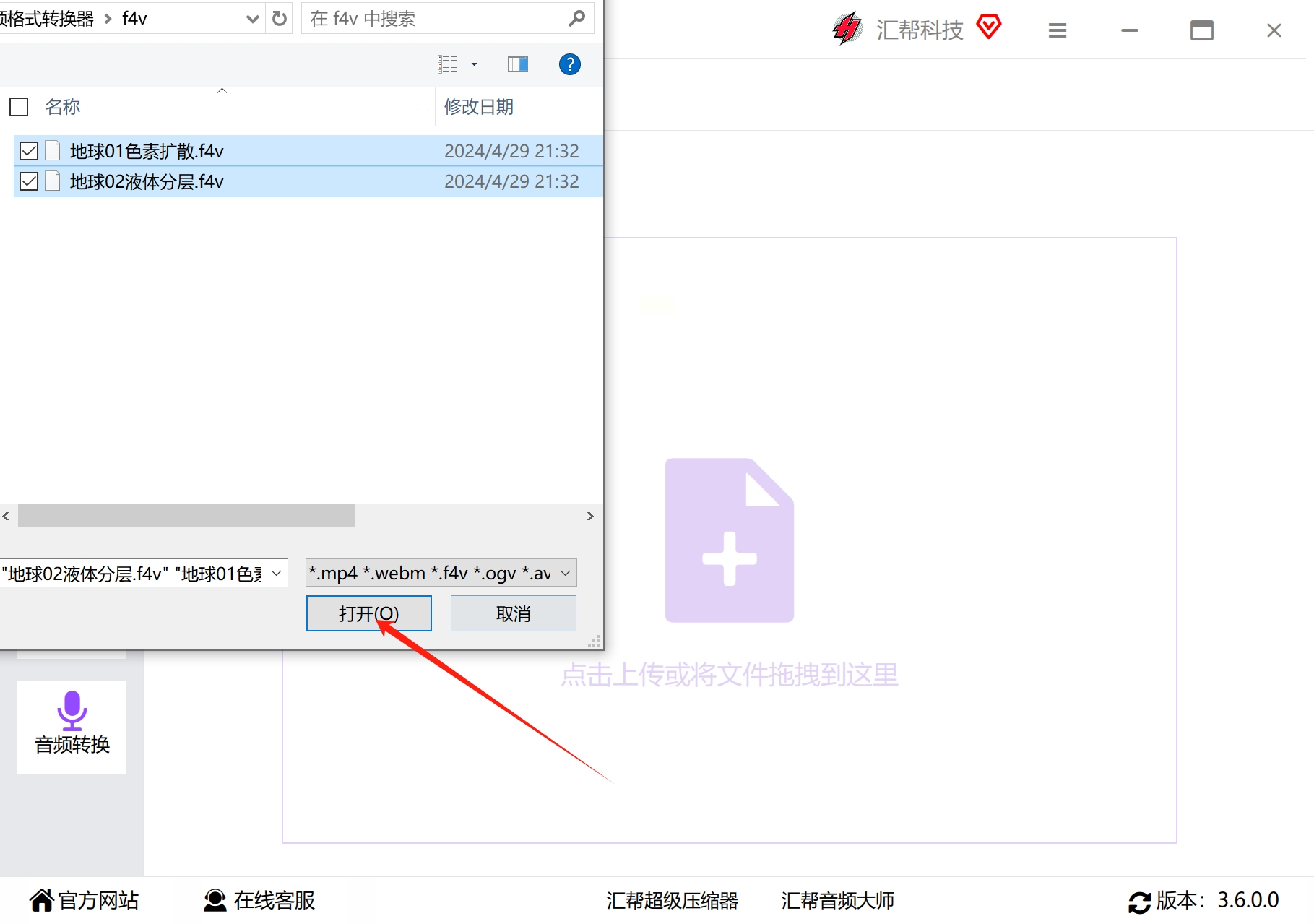
4. 设置输出参数:在底部选择所需的MP4格式,并调整默认比特率和分辨率(若需个性化定制,可在此处进行选择)。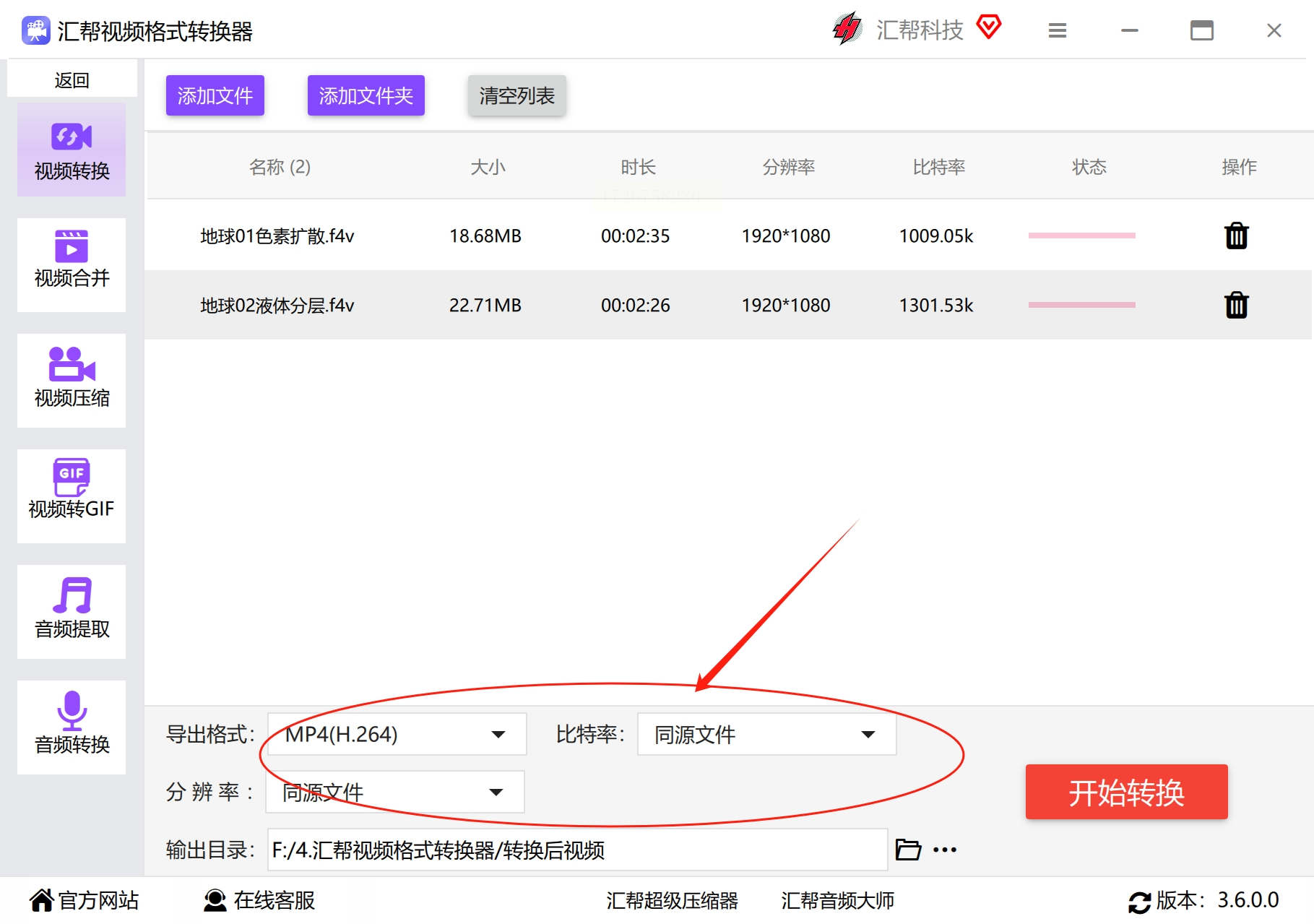
5. 指定输出路径:在“输出目录”区域中选定存储转换后视频文件的文件夹位置,如未指定将默认存于桌面。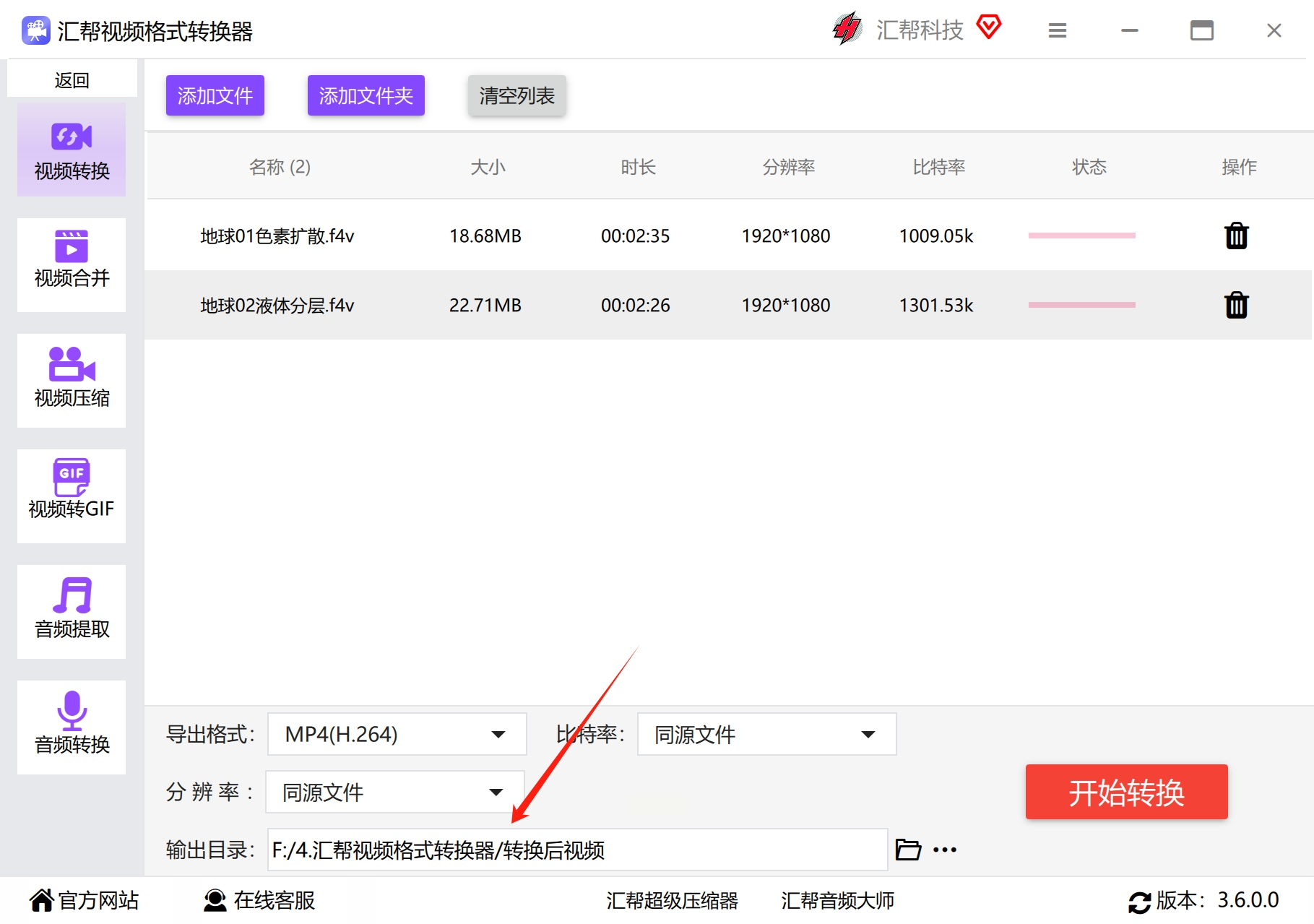
6. 开始转换:确认所有设置后,点击“开始转换”按钮启动转换过程。转换完成后的MP4格式视频即可从所设定的输出路径找到。
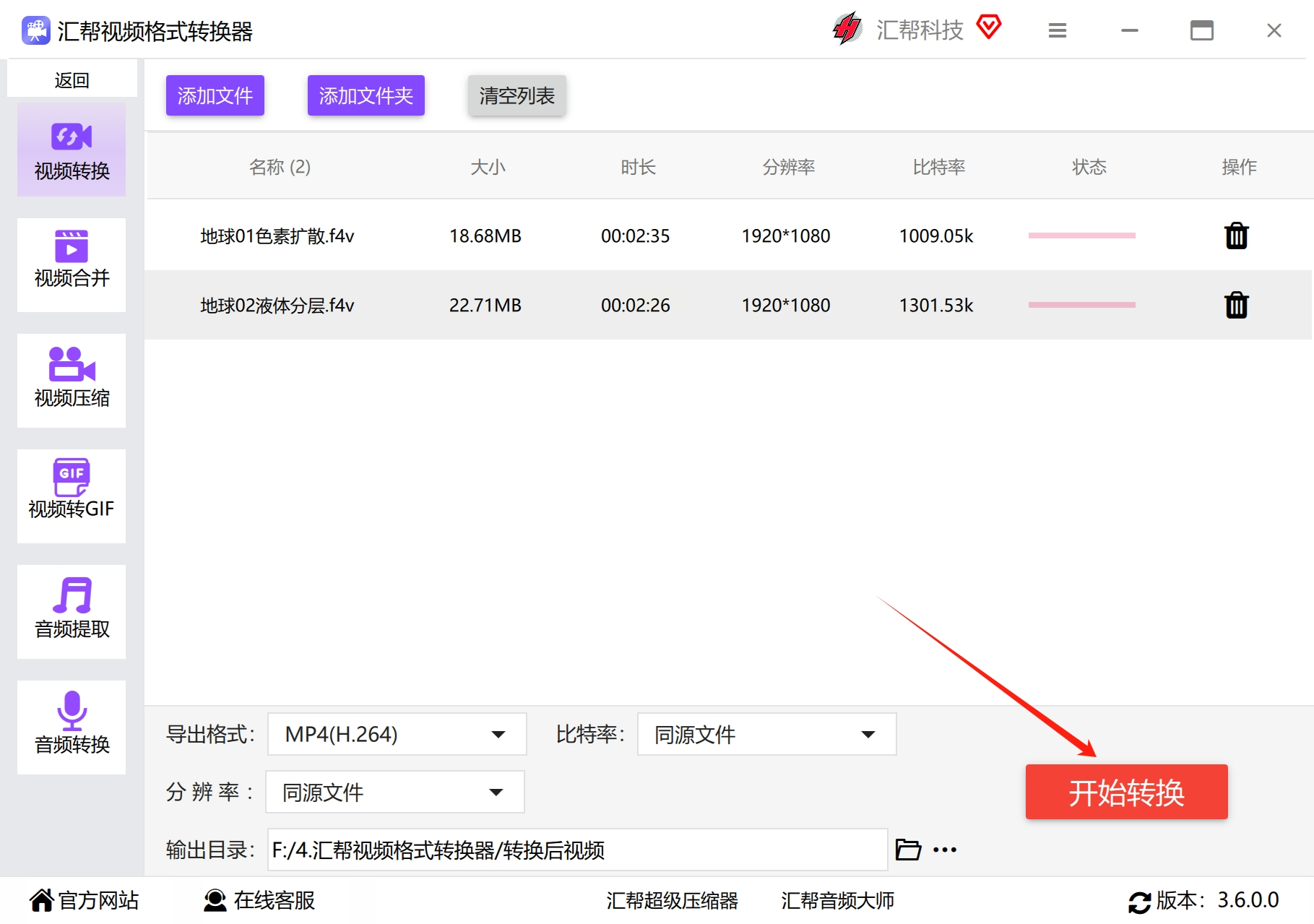
转换成功到处的mp4文件
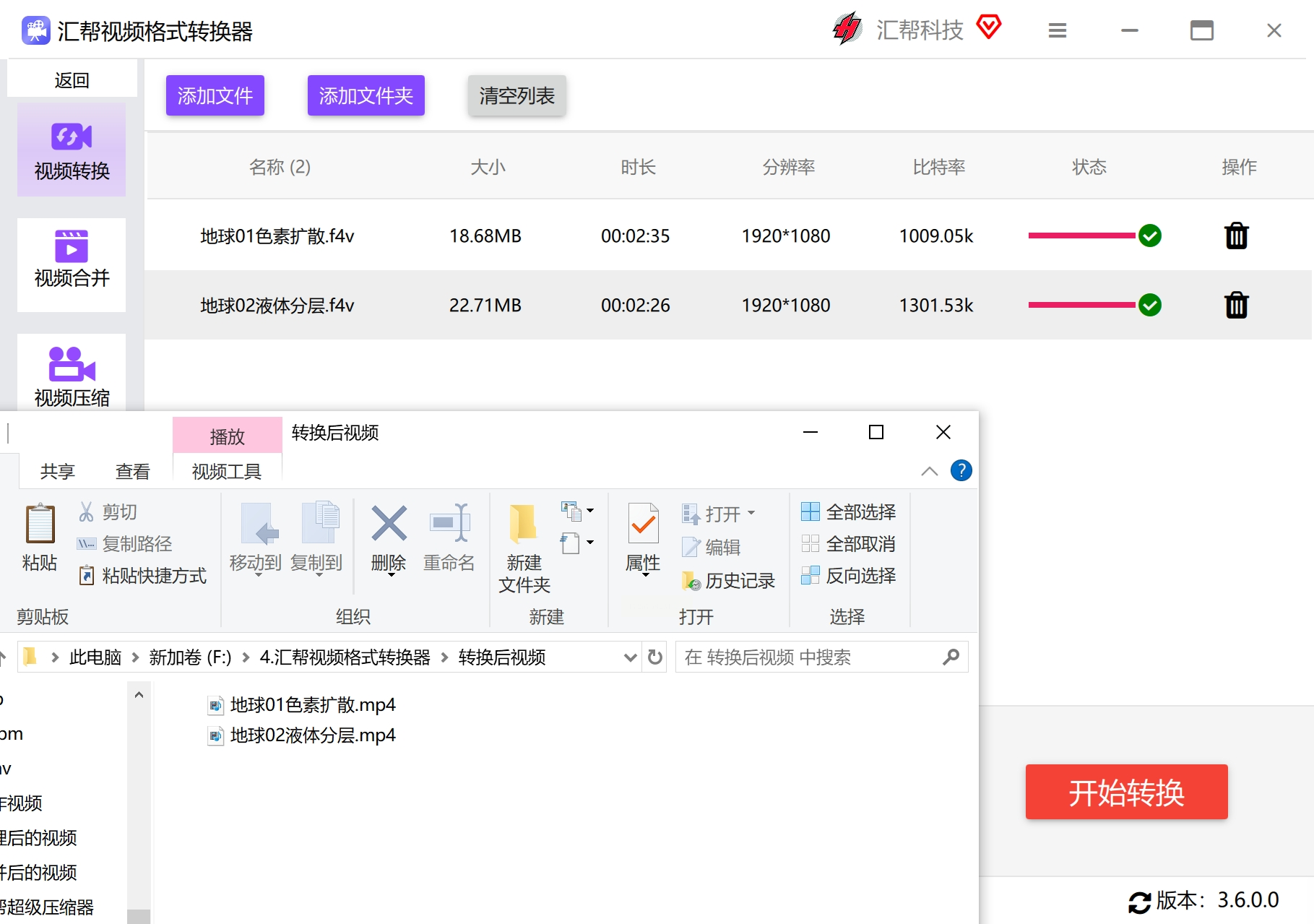
1. 下载与运行:通过官方链接下载并安装“优速视频处理大师”,一款专门用于多媒体文件编辑和转换的专业工具。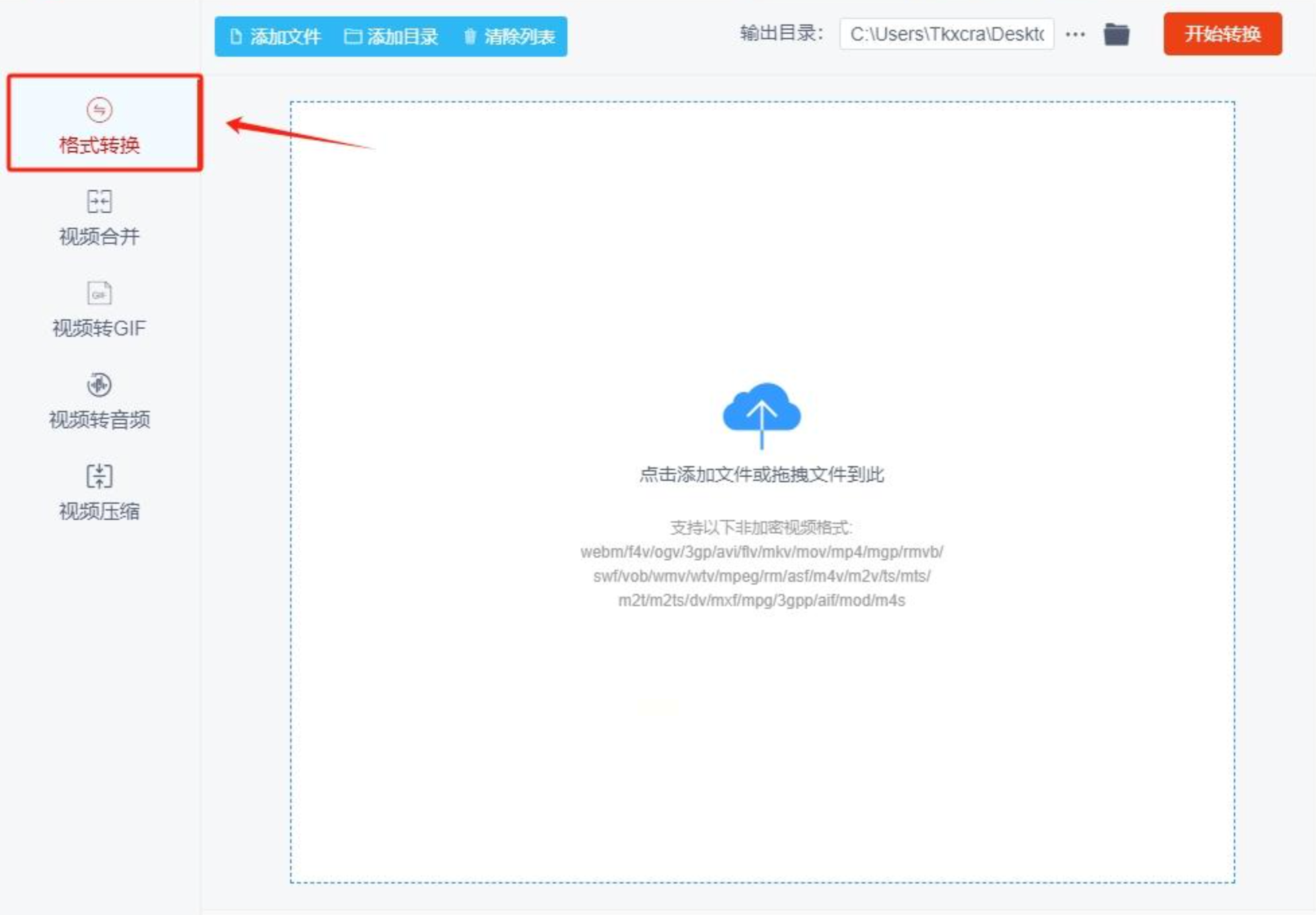
2. 导入视频:启动软件,在主界面左侧菜单栏中选择【格式转换】功能。点击左上方的【添加文件】按钮,从本地文件夹中导入F4V视频文件至应用内部。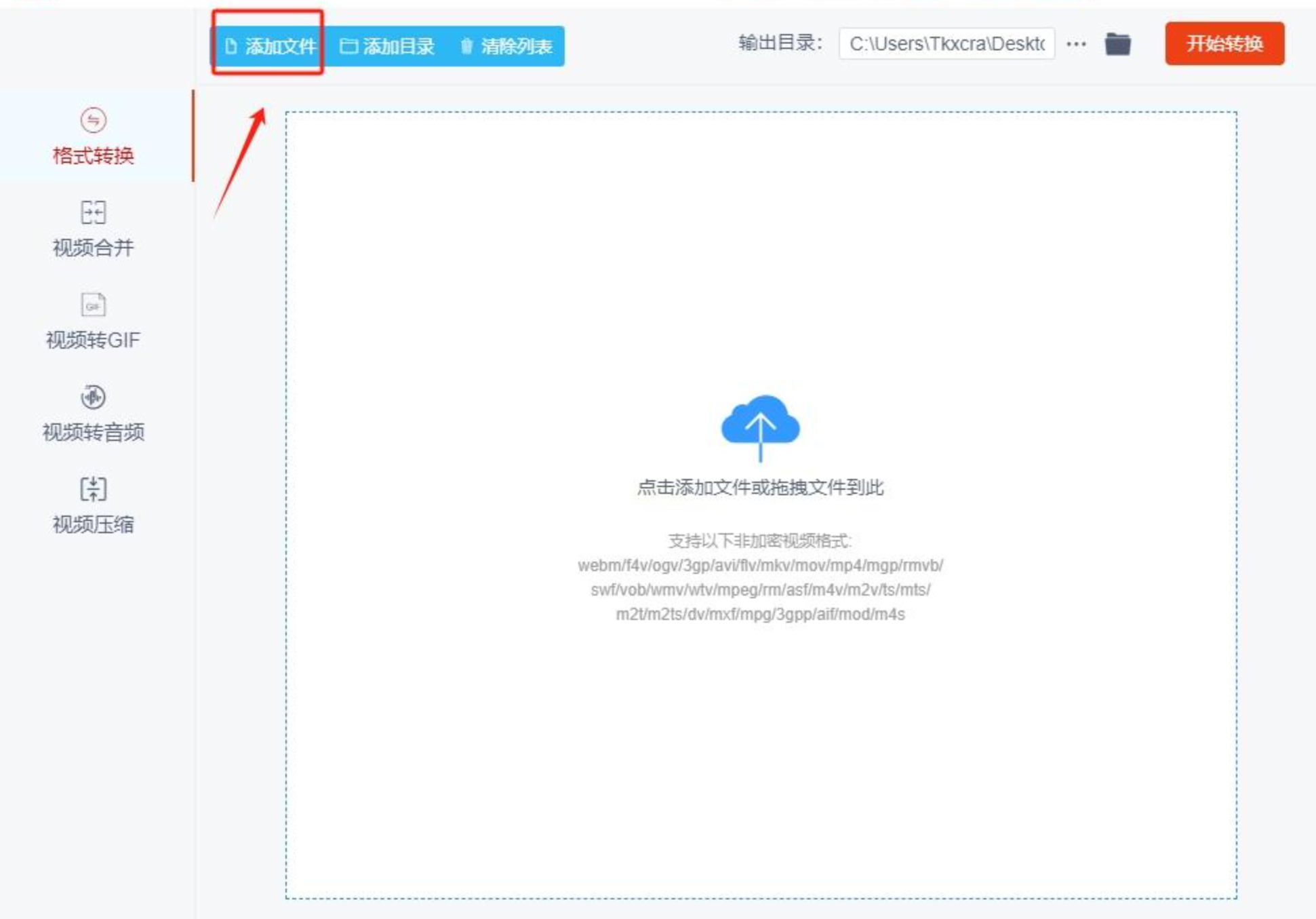
3. 设置输出格式与参数:在右侧区域,将【视频格式】设定为MP4,并根据需要调整其他相关配置选项。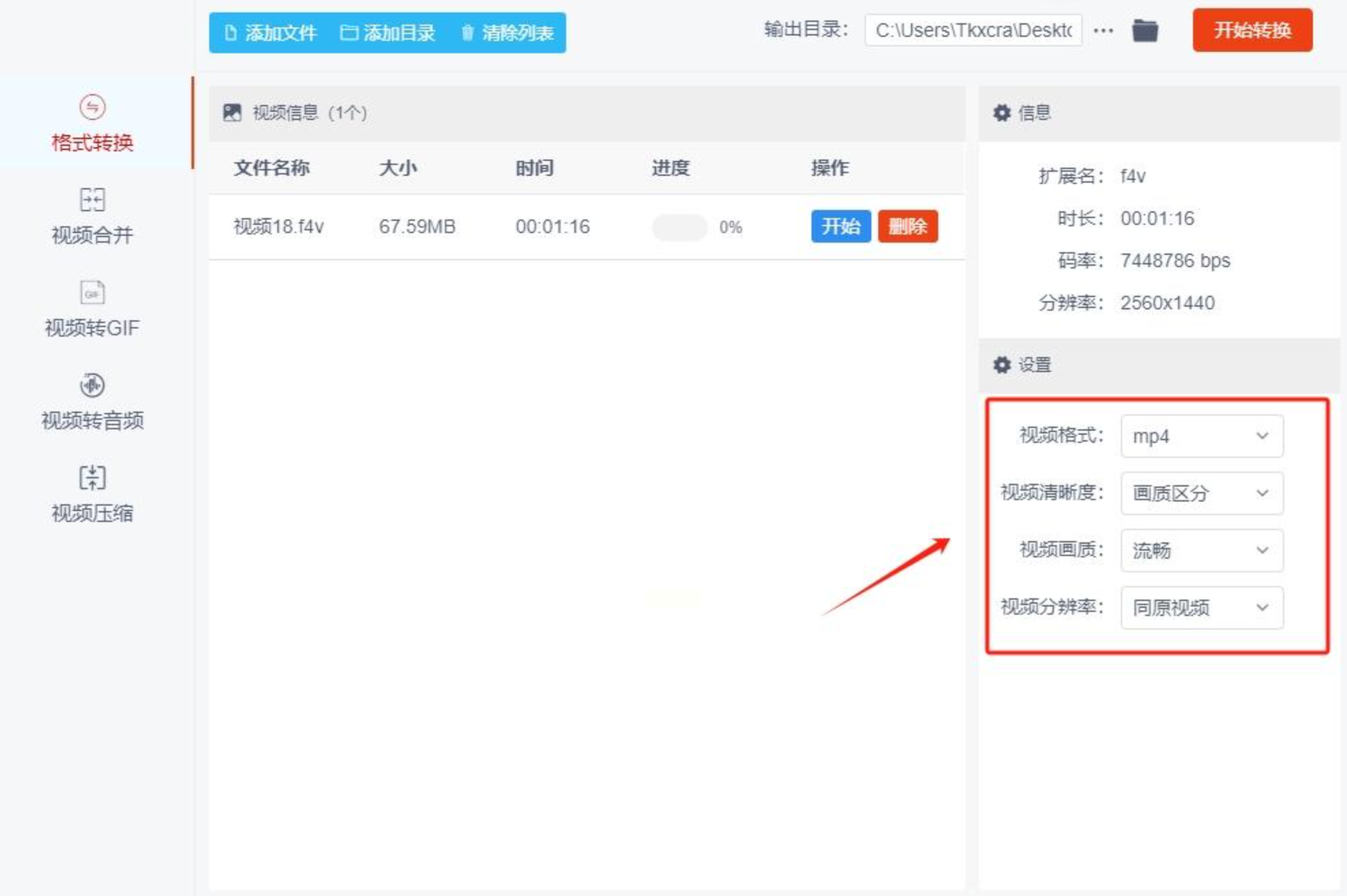
4. 启动转换过程:点击右上角的【开始转换】按钮,等待程序完成视频格式转换任务。完成后,软件会自动弹出所转换文件的输出路径。
1. 启动与选择功能:运行已安装的“嗨动视频格式转换器”,在主界面上找到并激活【视频转换】选项。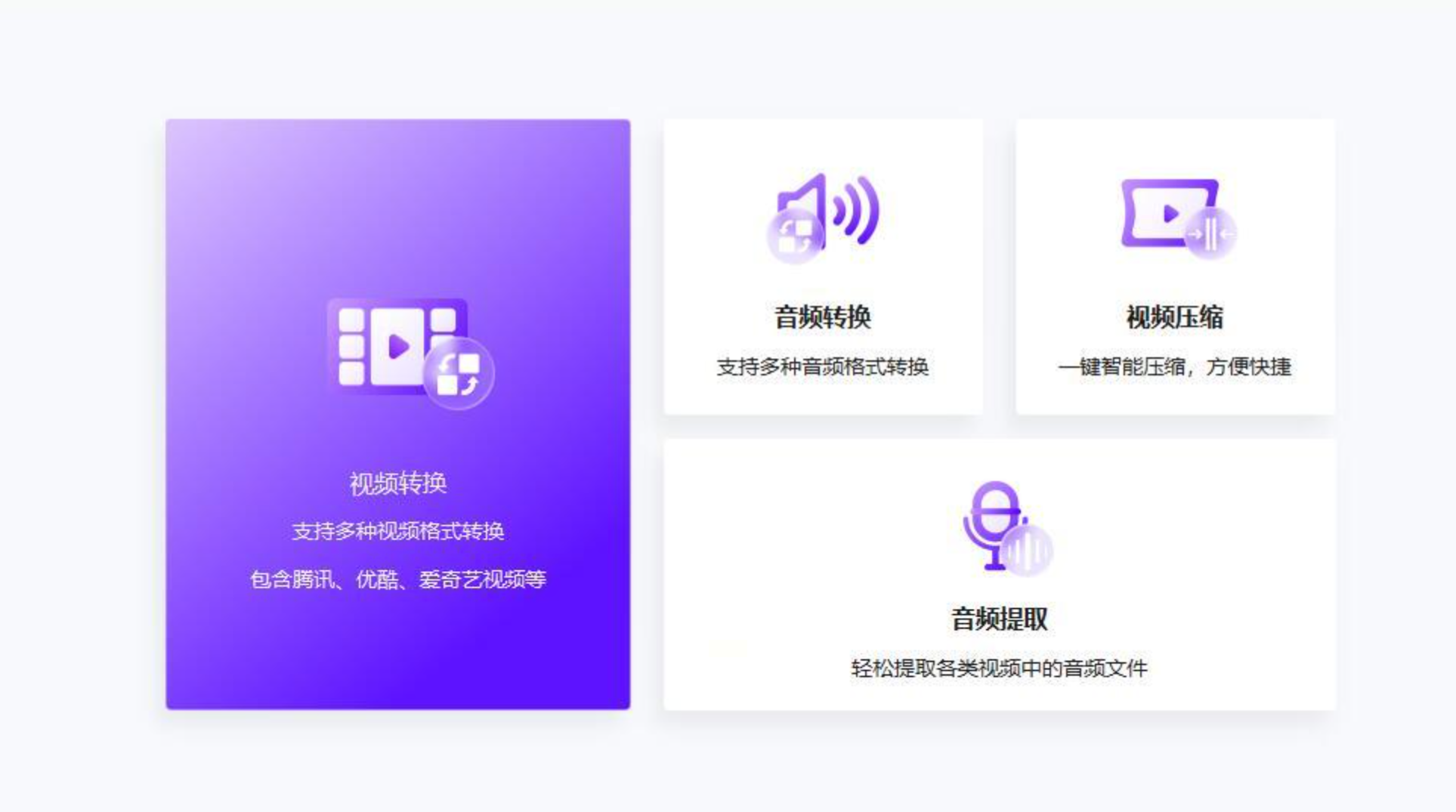
2. 导入视频文件:使用界面中的【添加文件】按钮,从本地选择需要转换的F4V格式视频文件,并确保其成功导入到系统中。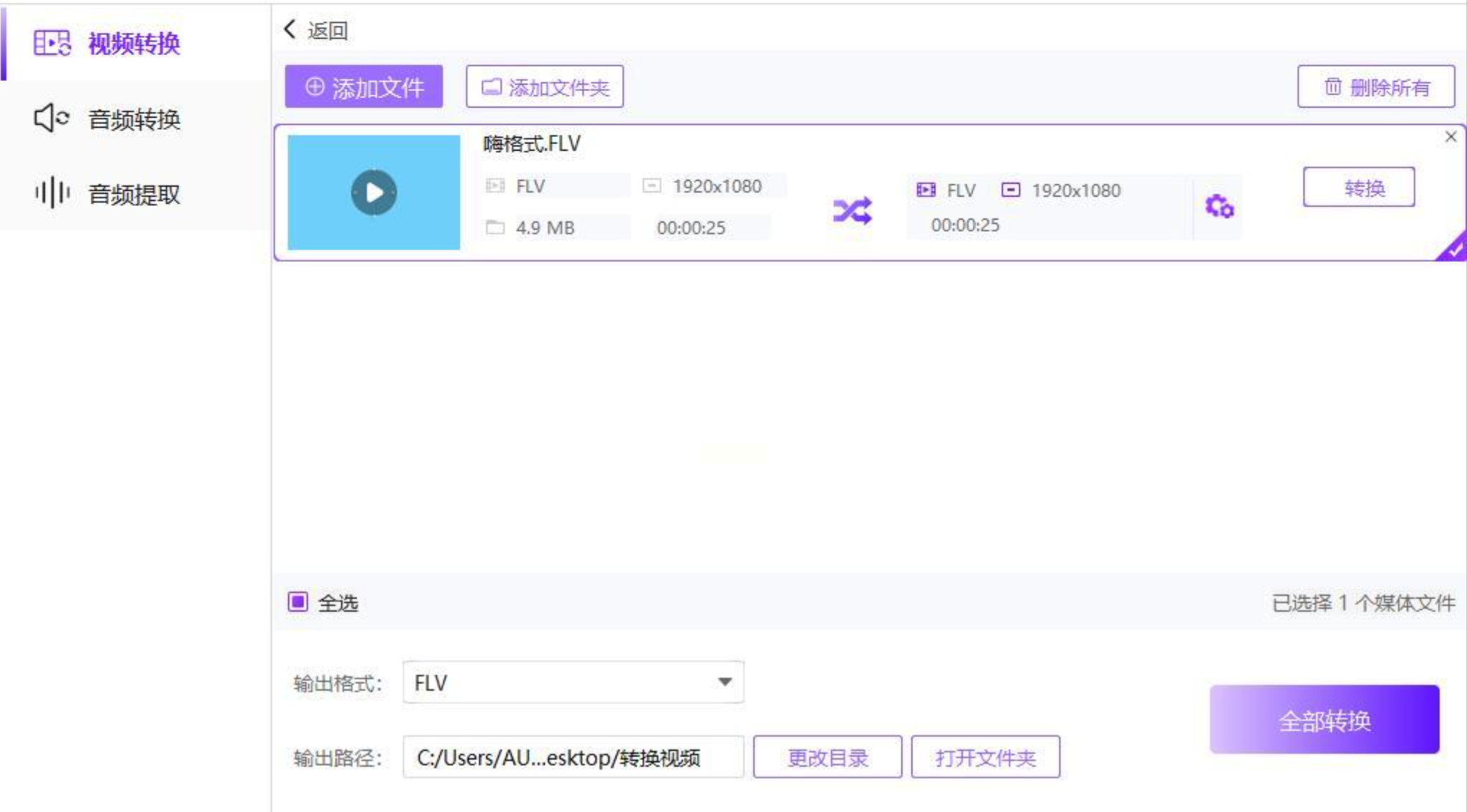
3. 设置输出参数:调整【输出格式】为MP4,并根据需求自定义其他相关设置。默认情况下,“嗨动视频格式转换器”会使用内部配置进行,但允许用户手动调整以优化转换结果。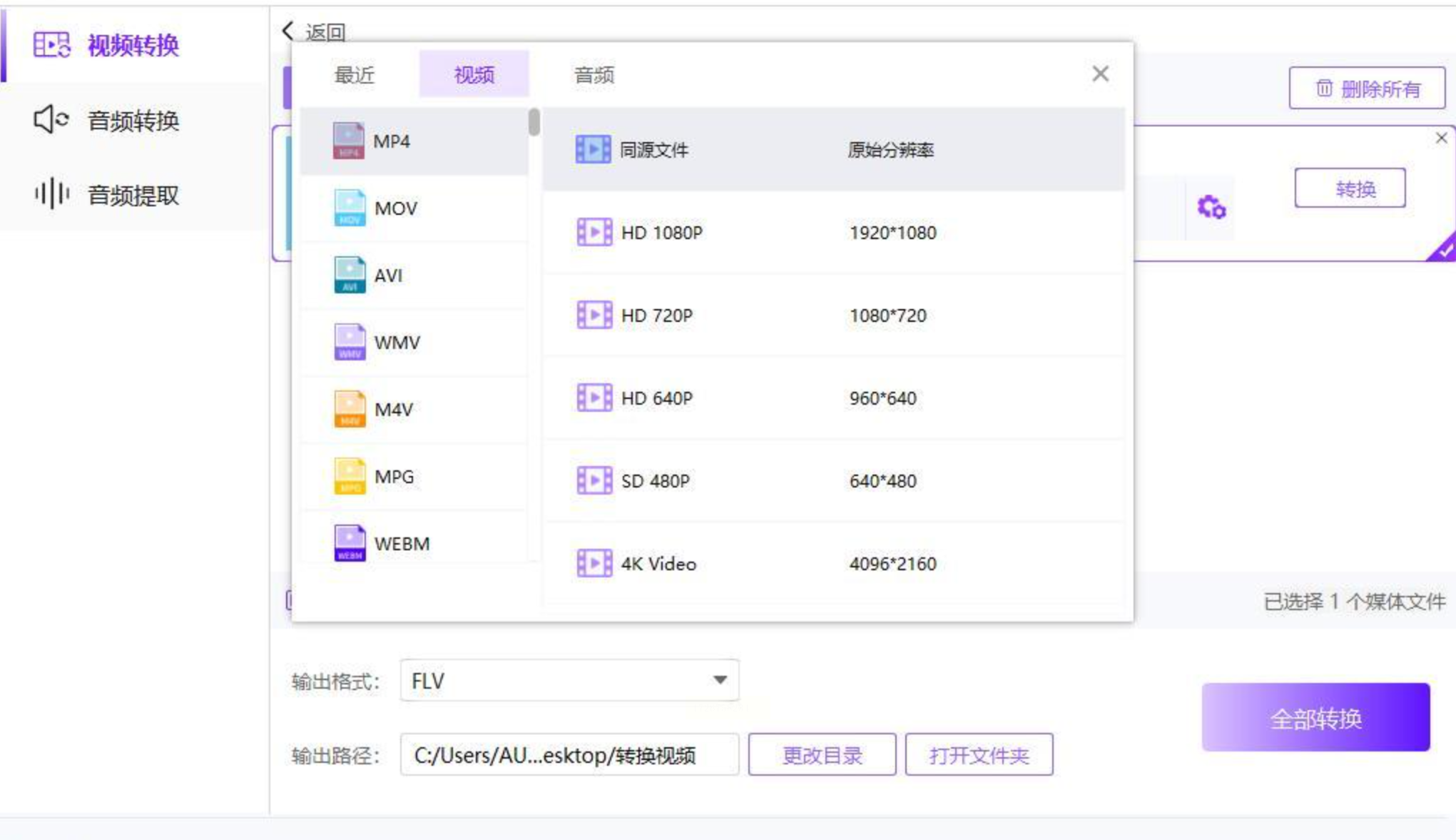
4. 执行转换任务:在右下角找到并点击【全部转换】按钮启动转换流程。

F4V与MP4之间的视频格式转换对于多媒体内容的分享、播放和编辑具有重要意义。通过上述三个方法,无论是使用“汇帮视频格式转换器”、“优速视频处理大师”,还是“嗨动视频格式转换器”的用户,都能够轻松且快速地完成这一过程。在数字媒体时代,灵活运用合适的工具进行文件格式调整是提高多媒体内容兼容性和适应性的关键步骤。
关键知识点总结
- F4V:专为在线播放优化的视频格式。
- MP4:广泛兼容性与高效压缩效率的视频格式。
- 转换工具:“汇帮”、“优速”及“小嗨”软件提供便捷转换流程。
以上方法均确保了在保留原始内容质量的前提下,轻松将F4V格式视频转为MP4,适应更多场景需求。
如果想要深入了解我们的产品,请到 汇帮科技官网 中了解更多产品信息!
没有找到您需要的答案?
不着急,我们有专业的在线客服为您解答!

请扫描客服二维码